自定义工作跟踪体验
Azure DevOps Services | Azure DevOps Server 2022 - Azure DevOps Server 2019
在计划和跟踪项目时,请考虑配置功能或自定义体验,以符合团队的跟踪要求。 自定义影响所有团队的项目的方法取决于所使用的流程模型。
本文概述了可用的自定义项,以及这些自定义在三个流程模型中的不同程度。 有关自定义以支持业务决策的特定指南, 请配置和自定义 Azure Boards。 有关详细信息,请参阅 什么是 Azure Boards? 以及 关于工作项。
可以在以下级别的工作跟踪中自定义:
- 项目级共享资源:定义团队选择配置积压工作和板的区域和迭代路径。 共享查询和工作项标记是可以跨项目共享的更多对象。
- 团队资产或工具:每个团队都可以配置其特定工具,例如积压工作、板和仪表板。 有关详细信息,请参阅 关于团队和敏捷工具。
- 项目和对象级权限:管理对工作跟踪工具的访问权限,其中包括为对象和项目设置权限,并将用户或组分配到特定的访问级别。
- 集合级流程自定义:自定义所有团队可用的字段、工作项类型和积压工作和板。
项目级共享资源
每个项目都提供了许多共享资源,这些资源支持项目中的所有团队。 可以通过用户界面或 Web 门户的管理上下文配置这些功能。 有关详细信息,请参阅以下文章:
人员选取器和标识字段
- 人员选取器功能支持“已分配给”字段和其他标识字段。
- 在 工作项窗体中选择“已分配的域 ”时,将激活人员选取器。
- 若要选择用户,请开始输入其名称并搜索,直到找到匹配项。
- 以前选择的用户将自动显示在列表中。
- 对于使用 Microsoft Entra ID 或 Active Directory 的组织,人员选取器允许搜索添加到 AD 中的所有用户和组(而不仅仅是添加到特定项目)。
- 若要限制可供项目特定用户选择的标识范围,请使用 “项目范围用户组 ”。
- 自定义规则可以进一步限制工作项中标识字段可用的值。
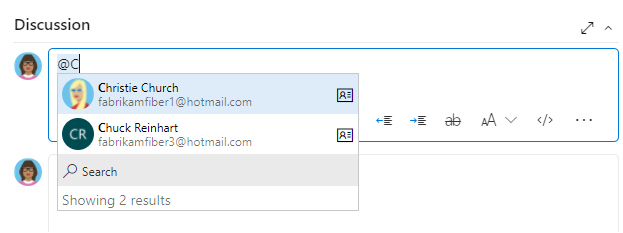
有关详细信息,请参阅以下文章:
组织级流程自定义
集合级进程自定义
项目定义可用于跟踪工作的工作项类型(WIT),并配置敏捷工具。 它指定用于捕获信息的用户情景、任务、bug 和数据字段。 自定义对象在项目中的团队之间共享。
注意
用于自定义工作跟踪的方法取决于订阅的进程模型:
- 继承:支持 WYSIWYG 自定义,可用于 Azure DevOps Services、Azure DevOps Server 2019 和 Azure DevOps Server 2020。
- 托管 XML:支持通过导入/导出过程模板进行自定义,这些模板适用于已选择加入此模型的 Azure DevOps Services 的众多客户。
- 本地 XML:支持通过导入/导出工作跟踪对象的 XML 定义文件进行自定义,并可用于所有本地部署。
下表总结了三个受支持的进程模型之间的差异。 有关主要工作跟踪对象的定义,请参阅 敏捷术语表。 有关自定义文章的链接,请参阅 Azure Boards 设置的快速参考索引。
功能
WYSIWYG 编辑
✔
创建继承的自定义进程,继承系统进程中的更改(敏捷、基本、Scrum、CMMI)
✔
创建自定义进程模板(请参阅注释 1)
✔
✔
更新的进程更改会自动应用于引用该过程的所有项目
✔
✔
支持自定义字段、工作项类型、表单布局、工作流、自定义规则、积压工作级别、自定义控件、测试管理
✔
✔
✔
支持自定义链接类型、团队字段、全局工作流和流程配置(请参阅注释 3)
✔
区域路径、迭代路径、工作项查询、安全组和权限的初始配置(请参阅注释 3)
✔
✔
全局列表
Picklists
(请参阅注释 2)
✔
使用 TFSFieldMapping 命令行工具更新Microsoft字段映射(请参阅注释 4)
✔
✔
使用 az boards 命令行工具 编辑项目和团队和列表信息
✔
✔
✔
witadmin使用命令行工具列出和导出进程信息
✔
✔
✔
witadmin使用命令行工具编辑进程信息
✔
tcm fieldmapping使用命令行工具列出和导出解决方案类型、bug 归档和失败类型的测试用例管理映射。
✔
REST API (读取)
✔
✔
✔
REST API (写入)
✔
✔
(请参阅注释 5)
注意:
- 过程确定用于跟踪工作的构建基块。 进程模板指定一组相互依赖的 XML 定义文件,该文件提供用于跟踪工作和其他功能区域的构建基块和初始配置。
- 托管 XML 自定义支持使用进程更新添加和更新全局列表(每个列表的最大大小限制)。 有关详细信息,请参阅 工作跟踪对象限制。
- 继承的进程模型不支持自定义可用于自定义进程模板的以下功能。 而是逐个项目在 Web 门户中自定义这些区域。
- 区域和迭代路径
- 工作项查询
- 安全组和权限
- 对功能区域(如版本控制和生成)的权限和访问权限
或者,可以使用 REST API。或者,可以使用 REST API 或 Azure DevOps CLI 命令工具。 - 不支持 Office Project 与 Azure DevOps 的集成,并且
TFSFieldMapping不支持该命令。 - 使用 REST API 导入和导出进程模板。
为项目集合选择流程模型
对于 Azure DevOps Server 2019 和 Azure DevOps Server 2020,可以在 XML(本地 XML 进程模型)和继承(继承进程模型)之间进行选择,如以下对话框所示。
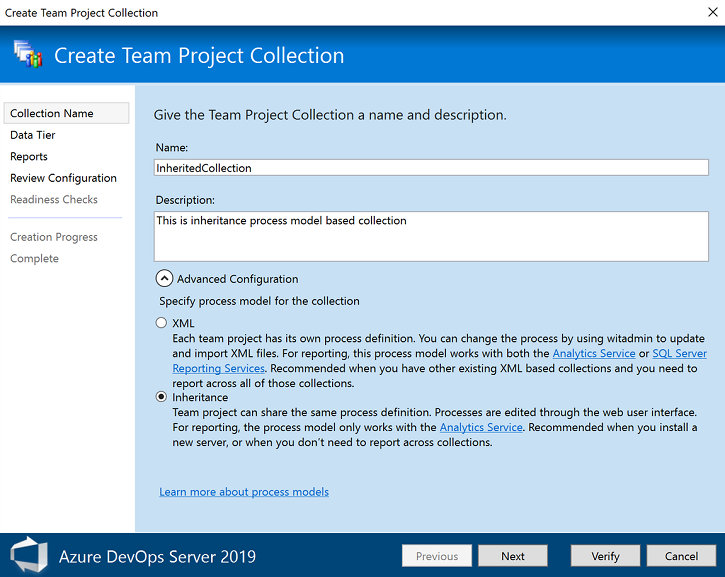
重要
所做的过程选择是不可逆的。 设置后,只能基于所选模型自定义工作跟踪对象。 此外,使用本地 XML 进程模型的现有项目集合无法迁移到继承进程模型。
有关详细信息,请参阅 “管理项目集合”。
自定义测试体验
多个工作项类型支持 Web 门户 测试 页和测试管理器客户端中的测试体验。
- 对于继承的进程,可以像自定义任何其他工作项类型一样自定义以下工作项类型:
- 测试计划
- 测试套件
- 测试用例
- 对于本地 XML 进程,可以自定义所有与测试相关的工作项类型,包括:
- 测试计划
- 测试套件
- 测试用例
- 共享的步骤
- 共享参数
以下示例显示了受支持的链接关系。
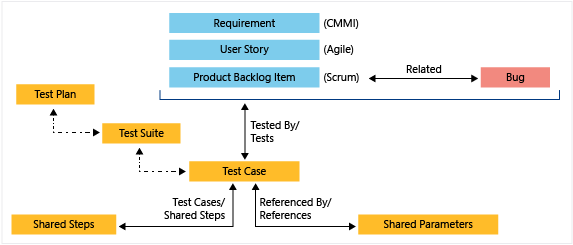
有关详细信息,请参阅以下文章:
不太常见的自定义项
使用托管 XML 或本地 XML 进程模型时,只能执行以下自定义。 用于处理配置的自定义项适用于项目中的所有团队。
积压工作和板限制(托管 XML、本地 XML)
若要将显示加载时间限制为可接受的参数,任务板限制为最多 1,000 个工作项。 有关详细信息,请参阅 进程配置 XML 元素参考。
通过为 workItemCountLimit TaskBacklog 元素的属性指定值,最多可以增加此值 1500。 有关详细信息,请参阅 进程配置 XML 元素参考。
<TaskBacklog category="Microsoft.TaskCategory" pluralName="Tasks" singularName="Task" workItemCountLimit="800" >
. . .
</TaskBacklog>
更改字段分配(托管 XML、本地 XML)
可以更改用于计算容量、烧毁图表、预测和速度的工作项字段。 对其中一个默认分配所做的任何更改都应对应于对用于定义和捕获该值的信息的 WIT 所做的更改。
例如,如果更改分配type="Activity"的refname字段,则应在分配给捕获活动信息的“任务类别”的 WIT 定义中包含相同的字段。 有关详细信息,请参阅 进程配置 XML 元素参考。
你分配的字段由以下工具使用:
| 工具 | 字段类型 |
|---|---|
| 任务板、容量工具、冲刺进度 | 剩余工时 |
| 产品和组合积压工作 | 积压工作优先级 |
| 速度和预测 | 工作(映射到故事点、工作或大小) |
| 任务板,容量工具 | 剩余工时 |
| 容量工具 | 活动(任务活动或规则) |
管理对工作跟踪工具的访问权限
通过权限设置管理对特定功能的访问权限。 将用户帐户添加到团队时,会自动将其添加到“参与者”组。 然后,他们有权访问他们需要参与代码、工作跟踪、生成和测试的大部分功能。 但是,参与者组不允许用户创建共享查询或添加区域或迭代路径。 必须单独授予这些权限。
可以使用以下权限设置管理访问权限:
- 将用户帐户添加到团队时,会自动将其添加到 “参与者 ”组。
- 参与者组提供对参与代码、工作跟踪、生成和测试所需的大多数功能的访问权限。
- 但是, 参与者 组不允许用户:
- 创建共享查询
- 添加区域或迭代路径
- 若要单独授予这些权限,请执行以下步骤。
- 有关常见默认权限和访问分配的简化概述,请参阅 “权限和访问权限”。 如果你不熟悉管理权限,请浏览 权限、访问权限和安全组、权限继承和安全组入门。
若要管理对特定功能的访问权限,请参阅以下文章:
更多自定义选项
从以下其他自定义选项中进行选择:
- 查看 市场扩展 ,查看是否有工具可用于你的目的
- 开发自己的扩展
- 确定服务挂钩是否满足需求
- 使用 REST API 创建自己的工具
- 将功能请求添加到开发者社区页。
后续步骤
相关文章
反馈
即将发布:在整个 2024 年,我们将逐步淘汰作为内容反馈机制的“GitHub 问题”,并将其取代为新的反馈系统。 有关详细信息,请参阅:https://aka.ms/ContentUserFeedback。
提交和查看相关反馈